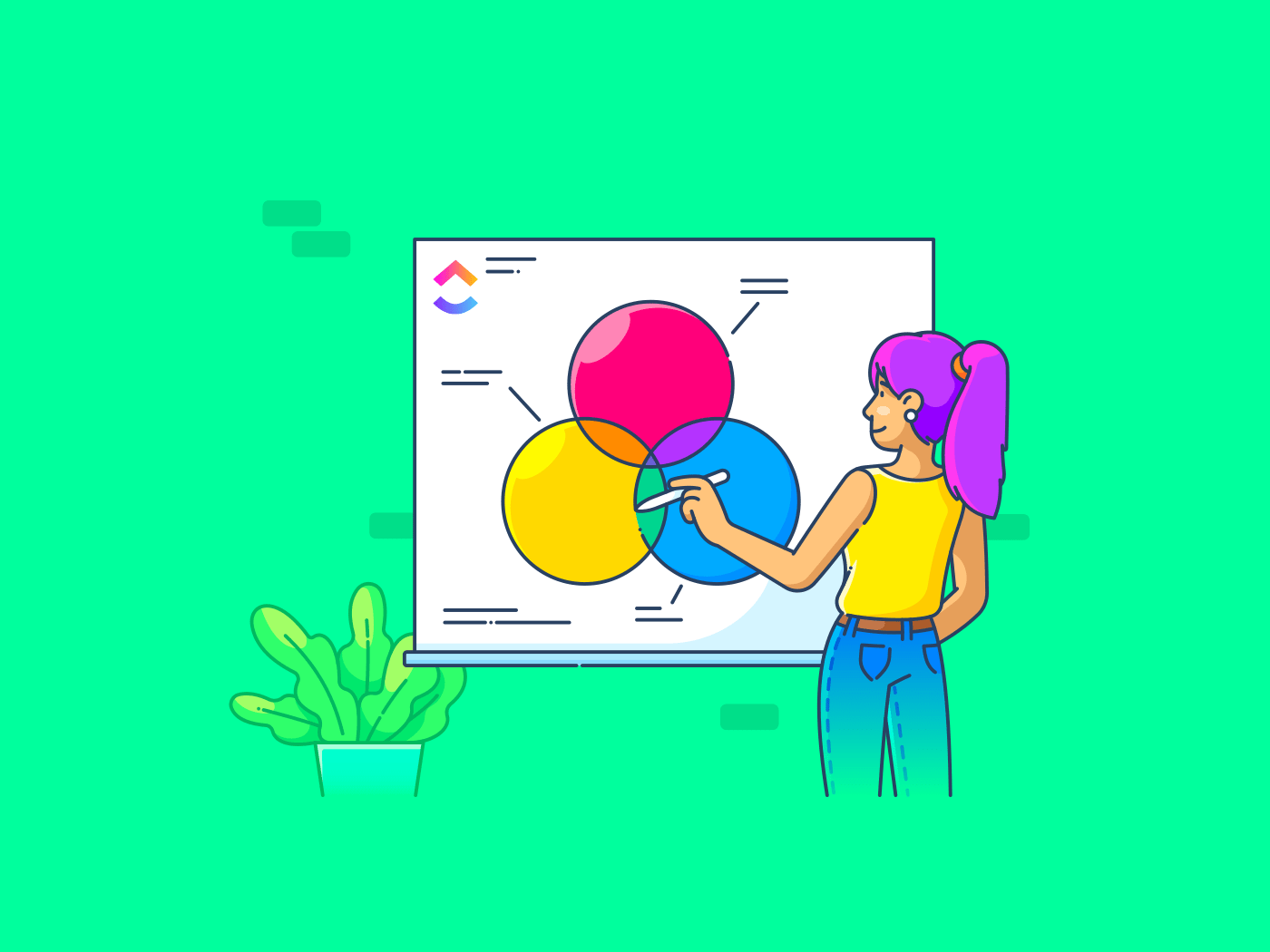Fast jeder ist mit Venn-Diagrammen vertraut - oder hat zumindest schon einmal eines gesehen.
Ein Venn-Diagramm ist eine einfache Methode, um die logische Beziehung zwischen zwei oder mehr Elementen darzustellen. Was haben sie gemeinsam, und was unterscheidet sie voneinander? Erfunden von John Venn in den 1800er Jahren erfunden, sind Venn-Diagramme für Präsentationen, Unterricht und Berichterstellungen unverzichtbar geworden. Sie helfen dabei, Beziehungen zwischen Datensätzen zu verdeutlichen, was sie zu wertvollen tools für Pädagogen, Studenten und Fachleute gleichermaßen macht.
In diesem Artikel führen wir Sie durch den Prozess der Erstellung eigener Venn-Diagramme in Google Slides. Außerdem stellen wir Ihnen eine Vorlage für Venn-Diagramme vor, mit der Sie Zeit und Aufwand bei der benutzerdefinierten Gestaltung Ihrer Grafiken sparen können.
Wenn Sie also bereit sind, Ihre Business-Präsentationen zu verbessern, lassen Sie uns loslegen!
Was ist ein Venn-Diagramm?
Ein Venn-Diagramm ist ein visuelles Hilfsmittel, das verschiedene Datensätze durch überlappende Kreise darstellt. Es hebt gemeinsame und einzigartige Elemente zwischen den Datensätzen hervor und eignet sich somit hervorragend zur Vermittlung komplexer Informationen.
Ein Venn-Diagramm umfasst in der Regel Folgendes:
- Zwei oder mehr Kreise: Jeder Kreis steht für eine andere Kategorie oder Gruppe. Diese Kreise sind die Hauptelemente in Ihrem Diagramm. Wenn Sie zum Beispiel zwei demografische Kundengruppen vergleichen, könnte ein Kreis "Kunden im Alter von 18 bis 25 Jahren" und ein anderer "Kunden, die Produkt A kaufen" darstellen
- Überschneidende Bereiche: Die Bereiche, in denen sich die Kreise überschneiden, stellen die Gemeinsamkeiten der Kategorien dar und werden als universelle Menge bezeichnet. Im obigen Beispiel zeigt der sich überschneidende Bereich, wer sowohl 18-25 Jahre alt ist als auch Produkt A kauft
- Nicht-überlappende Bereiche: Bereiche, die sich nicht überschneiden, weisen auf nicht verwandte Kategorien hin. Beispiel: Kunden im Alter von 18-25 Jahren, die Produkt A nicht kaufen, und Kunden, die Produkt A kaufen, aber nicht zur Altersgruppe 18-25 gehören

Venn-Diagramm mit Kunden im Alter von 18-25 Jahren, Kunden, die Produkt A kaufen, und deren Schnittpunkt
Warum ist dies hilfreich? Ein gut gezeichnetes Venn-Diagramm kann Ihnen helfen, Schlüsselerkenntnisse zu erkennen (und Investoren oder anderen Stakeholdern zu zeigen), ohne Sie mit komplexen Zahlen und Fachjargon zu überfrachten.
Außerdem ist es ideal für business-Präsentationen wenn Sie etwas visuell darstellen müssen, damit Ihr Publikum es in einem Zug versteht.
Lesen Sie auch: Venn-Diagramm-Alternativen zur Visualisierung von Daten
Wie man ein Venn-Diagramm in Google Slides erstellt
Nun, da Sie wissen, was ein Venn-Diagramm ist, lassen Sie uns einige Beispiel-Diagramme erstellen.
Google Slides bietet zwei Möglichkeiten, ein Venn-Diagramm zu erstellen - das Diagramm-Tool und das Form-Tool. Im Folgenden lernen Sie, wie Sie ein Venn-Diagramm mit dem Tool "Form" in Google Slides erstellen.
1. Wählen Sie Ihre Form
Der erste Schritt besteht darin, die Kreise für Ihr Venn-Diagramm zu zeichnen.
Gehen Sie zunächst zu Einfügen > Form > Formen und wählen Sie die Form Oval.

über Google Folien Wenn Sie in Ihrer Symbolleiste das Tool "Formen" sehen, können Sie die Form Oval direkt dort auswählen.
2. Zeichnen Sie die Kreise
Nachdem Sie die Form ausgewählt haben, klicken Sie auf die Stelle, an der Sie den ersten Kreis platzieren möchten, und ziehen Sie den Cursor, um die Größe anzupassen.

über Google Folien 💡 Pro-Tipp: Halten Sie beim Ziehen des Cursors die Umschalttaste gedrückt, um einen perfekten Kreis zu zeichnen
Wiederholen Sie dann den Vorgang und zeichnen Sie den zweiten Kreis.
3. Positionieren Sie die Kreise
Ein Venn-Diagramm stellt drei Schlüsselbereiche dar: Einstellung 1, Einstellung 2 und die Beziehung zwischen beiden Einstellungen.
Ihr nächster Schritt besteht also darin, die beiden Kreise so übereinander zu positionieren, dass sie sich teilweise überlappen.

Je nach der Menge der sich überschneidenden Daten können Sie die überlappende Schnittmenge so klein oder so groß wie nötig halten. Es hängt auch davon ab, wie stark sich die überlappenden Daten auf ihre Beziehung auswirken.
4. Unterscheiden Sie die drei Datenpunkte
Der wichtigste Schritt in Ihrem Venn-Diagramm besteht darin, die Datensätze farblich zu codieren, um Verwechslungen zu vermeiden. Dies hilft Ihnen und Ihren Zuhörern, Ihre Berichterstellung allein durch einen Blick auf das Diagramm zu verstehen.
In diesem Beispiel wählen wir die Farbe Gelb für Satz 1 und Rot für Satz 2.

Wie Sie sehen können, haben die beiden Kreise unterschiedliche Farben. Sie können jedoch nicht sehen, wo sie sich überschneiden. Um dies zu beheben, müssen Sie die Kreise transparent machen.
5. Die Kreise transparent machen
Um die Überlappung, das dritte Element, hervorzuheben, passen Sie die Transparenz der beiden Kreise an. Zu erledigen ist dies folgendermaßen:
- Auswahl des Kreises 1
- Klicken Sie auf das Symbol Farbe füllen

- Wählen Sie das +-Symbol unter dem Bereich Benutzerdefiniert

- Bewegen Sie den Transparenz-Schieberegler, um es so transparent zu machen, wie Sie es brauchen

- Wiederholen Sie die gleichen Schritte für den zweiten Kreis. Sie sollten nun sehen können, wo sich die beiden Kreise überschneiden
6. Verwenden Sie eindeutige Beschreibungen
Sobald die drei Teile des Diagramms klar voneinander abgegrenzt sind, ist es an der Zeit, einige prägnante Beschreibungen hinzuzufügen und das Diagramm übersichtlicher zu gestalten.
Navigieren Sie zunächst zum Menü "Einfügen" und wählen Sie die Option "Textfeld".

Fügen Sie nun die Textfelder zu allen drei Teilen des Diagramms hinzu.
Wir werden die drei Teile benennen: Satz 1, Satz 2 und Beziehung. Ihr Venn-Diagramm sollte jetzt so aussehen:

Jetzt wissen Sie, wie Sie ein Venn-Diagramm in Google Slides erstellen können. Ihr Diagramm kann Ihren Stakeholdern auf einen Blick zeigen, wie sich verschiedene Elemente in Ihrem Geschäft überschneiden und miteinander in Beziehung stehen.
Lesen Sie auch: 10 Beispiele für Diagramme für alle Arten von Projekten
Limitierungen beim Erstellen eines Venn-Diagramms in Google Slides
Es ist zwar einfach, ein Venn-Diagramm in Google Slides zu erstellen, aber es fehlen die erweiterten Funktionen einer professionellen Diagrammsoftware. Sie können mit diesen Herausforderungen konfrontiert werden, besonders wenn Sie neu im Bereich Diagramme und Präsentationen sind:
- Notwendigkeit mehrerer tools: Die Erstellung eines einfachen Venn-Diagramms mag in Google Slides einfach gewesen sein, aber es war nicht datengesteuert. Für komplexe Berichterstellungen benötigen Sie Tools wie Google Docs oder Google Tabellen, um Daten zu sammeln und dann manuell zwischen diesen Tools und Slides zu wechseln, um die relevanten Details einzugeben. Dieser Prozess ist mühsam und anfällig für Fehler
- Manuelle Anpassungen: Die Verwendung des ausklappbaren Menüs zum Hinzufügen eines Venn-Diagramms in Slides ist einfach. Die manuelle Anpassung von Überschneidungsbereichen und die benutzerdefinierte Anpassung über die verfügbaren Optionen hinaus wird jedoch mühsam. Die Feinabstimmung von Überschneidungen erfordert oft zusätzlichen Aufwand, was zu erhöhtem Workload und inkonsistenten Diagrammen in Ihrer Präsentation führt
- Schwierigkeiten bei komplexen Diagrammen: Bei komplexen Daten umfassen Venn-Diagramme oft mehrere Kreise. Die Erstellung von Diagrammen mit mehr als zwei oder drei Kreisen in Google Slides kann eine Herausforderung sein, da Sie alles manuell entwerfen und anpassen müssen. Dies kann zu verwirrenden Darstellungen führen, die das Verständnis des Publikums für die Daten erschweren

Ein Venn-Diagramm mit vier Gruppen - die vierte Gruppe wurde über die anderen drei Gruppen gestreckt
- Fehlen von Features zur dynamischen Bearbeitung: Im Gegensatz zu spezialisiertendiagramm-Softwarebietet Google Slides keine Features wie die automatische Größenänderung von Formen oder einfache Anpassungen, wenn neue Sets hinzugefügt werden. Dies kann bei der Aktualisierung oder Änderung des Diagramms zeitaufwändig werden
- Beschränkte Vorlagen: Google Slides bietet eine begrenzte Auswahl an Vorlagen für komplexe Visualisierungen. Es gibt nur wenige Optionen für Multi-Set-Vergleiche oder bearbeitbare Vorlagen für Venn-Diagramme mit mehr als zwei Kreisen, was es schwierig macht, komplexe Daten ohne manuelle Erstellung zu visualisieren. Dies erhöht das Risiko von mit Fehlern gefüllten Diagrammen
Wie also können Sie sicherstellen, dass Ihre Venn-Diagramme immer korrekt sind? Und wie können Sie alle Ihre Daten, ob einfach oder komplex, effektiv darstellen?
Ein Venn-Diagramm mit ClickUp erstellen
Sie brauchen ein intuitives tool, das Ihnen die Arbeit erleichtert. Es sollte Ihnen die manuelle Arbeit abnehmen, Ihre Daten logisch zu organisieren und visuell zu präsentieren.
Denken wir an alles, was Sie zu erledigen haben, um Venn-Diagramme zu erstellen:
- Sammeln Sie alle Ihre Daten an einem Ort und entscheiden Sie, wie viele Faktoren Ihr Venn-Diagramm haben soll
- Erstellen Sie eine Karte der Beziehungen zwischen den Faktoren
- Identifizieren Sie die gemeinsamen und sich überschneidenden Faktoren und ihre Auswirkungen auf die übrigen Daten
- Entwerfen Sie das Venn-Diagramm und weisen Sie den einzelnen Teilen die richtigen Werte zu
- Teilen Sie die Daten mit Ihrem Team ClickUp ist die Lösung für all diese Aufgaben aus einer Hand. Es ist ein vielseitiges, intuitives und leistungsfähiges Projektmanagement tool mit allen Features, die Sie brauchen, an einem Ort. Diese Features sind perfekt miteinander verknüpft, sodass Sie weniger Zeit damit verbringen, sich Sorgen zu machen, und mehr Zeit damit, die Dinge zu erledigen.
Lassen Sie uns den Workflow eines Venn-Diagramms Schritt für Schritt aufschlüsseln:
1. Sammeln Sie die Daten
Der erste Schritt, um sicherzustellen, dass Ihre Venn-Diagramm korrekt ist, müssen Sie wissen, welche Daten Sie darin darstellen wollen. Nehmen wir an, Sie erstellen einen Marketingbericht.
Sie würden damit beginnen, alle Zahlen zusammenzutragen, z. B. Ihre Anzeigenausgaben, die Rendite der Anzeigenausgaben (ROA), die Bevölkerungsgruppe, die am meisten mit Ihren Anzeigen interagiert hat, und die Region, in der die meisten Verkäufe durch diese Anzeigen erzielt wurden. ClickUp Dokumente ist das perfekte tool für diese Aufgabe.

Sammeln Sie alle Ihre Daten an einem Ort und arbeiten Sie mit dem gesamten Team zusammen - mit ClickUp Docs
Sie können alle Ihre Daten an einem Ort sammeln, Ihre Teammitglieder bitten, ihre Beiträge zu dem Dokument hinzuzufügen, und mit allen in Echtzeit zusammenarbeiten. So sparen Sie Stunden, die Sie sonst damit verbringen würden, Informationen von Teammitgliedern einzuholen.
ClickUp Docs ist natürlich auch mit allen anderen Features von ClickUp verknüpft.
Das heißt, Sie können nahtlos Aufgaben zuweisen, Ihre Arbeitsabläufe organisieren, Daten in Tabellen organisieren und vieles mehr!
2. Karte Datenbeziehungen
Sobald Sie alle Zahlen vorliegen haben, müssen Sie entscheiden, wie diese Zahlen zueinander in Beziehung stehen. A mindmapping-Software ist eine der einfachsten Möglichkeiten, dies zu erledigen, damit Sie alles übersichtlich im Blick haben.
Sie können verwenden ClickUps Mindmaps für diesen Zweck.

Zeigen Sie alle Ihre Daten und deren Beziehungen mit ClickUp Mindmaps an
Da alle Ihre Daten bereits in ClickUp Docs enthalten sind, können Sie sie ganz einfach in eine Mindmap umwandeln. Es werden keine zusätzlichen tools benötigt!
3. Identifizieren Sie die Beziehungen zwischen den Daten
Sie haben alle Ihre Daten gesammelt und auch logisch mit einer Karte visualisiert. Wie geht es weiter?
**Identifizieren Sie die sich überschneidenden Daten und entscheiden Sie, wie diese Beziehungen in einem Venn-Diagramm dargestellt werden sollen
Anstatt zahlreiche Diagramme mit allen Daten zu erstellen, sollten Sie sich auf zwei oder drei konzentrieren. Wählen Sie solche, die Daten über bestimmte Metriken vergleichen, z. B. die Anzeigenleistung.
Wählen Sie zum Beispiel die Anzeige mit der besten Leistung im letzten Quartal aus und zeigen Sie deren Werbeausgaben, ROAs, demografische Daten und Umsätze. Erstellen Sie dann ein weiteres Diagramm für die am schlechtesten abschneidende Anzeige mit den entsprechenden Zahlen. Auf diese Weise können Sie beide Diagramme vergleichen, um zu sehen, was im letzten Quartal für Ihr Geschäft funktioniert hat und was nicht. Sie könnten sogar ein Vorlage für ein Vergleichsdiagramm um Ihnen dabei zu helfen.
Lesen Sie auch: 10 kostenlose Vorlagen für Software- und Produktvergleiche in Excel, Word und ClickUp
4. Entwerfen Sie die Diagramme
Jetzt haben Sie alles, was Sie zum Erstellen Ihrer Venn-Diagramme brauchen. Der nächste Schritt besteht darin, sie tatsächlich zu entwerfen.
Sie können ein Diagramm direkt konstruieren mit ClickUp Whiteboards .

Zeichnen Sie mit ClickUp Whiteboards eine Vielzahl von Formen, z. B. ineinandergreifende Kreise für Venn-Diagramme
Sie können Ihr Venn-Diagramm schnell mit den Daten aus Ihrem ClickUp Dokument auffüllen, solange Sie diese Daten gut aufgeschlüsselt haben. Sie können sogar die Daten aus Ihrer Mind Map übernehmen, um die Beziehungen zwischen den Daten zu verdeutlichen.
ClickUp Venn-Diagramm-Vorlage
Alternativ können Sie auch die ClickUp Venn-Diagramm-Vorlage um Zeit zu sparen und Ihre Arbeit zu vereinfachen.
ClickUp Venn-Diagramm-Vorlage
Es handelt sich um eine intuitive, anfängerfreundliche und bearbeitbare Venn-Diagramm-Vorlage. Um sie zu verwenden, fügen Sie einfach Ihre Daten hinzu und benutzerdefinieren sie nach Ihren Wünschen.
Zu erledigen ist dies in wenigen einfachen Schritten:
- Öffnen Sie die Vorlage
- Fügen Sie so viele Kreise hinzu, wie Sie benötigen
- Ziehen Sie Textfelder oder Elemente per Drag & Drop, um die Beziehung zwischen den Datensätzen klar zu definieren
- Überprüfen Sie, ob Sie alle Daten richtig beschrieben haben und ob alle sich überschneidenden Faktoren korrekt sind
- Geben Sie das endgültige Dokument für Ihre Teamkollegen frei oder präsentieren Sie es Ihren Stakeholdern
ClickUp hat tools zum Ihren Prozess zu visualisieren , Ziele, etc. Es ist der Gipfel der kollaborativen Arbeit, und es hat sich in dieser Hinsicht verbessert, insbesondere mit der Hinzufügung der Whiteboard-Ansicht
Jayson Ermac, Prozessmanager bei KI Bees
5. Die Daten freigeben
Ihr Venn-Diagramm ist jetzt fertig. Zu erledigen ist nur noch, dass Sie es den richtigen Mitgliedern des Teams oder den Interessengruppen freigeben.
ClickUp macht auch das einfach. Es ist mit Features für die Zusammenarbeit integriert, mit denen Sie Aufgaben freigeben, chatten, Prozesse wie die Aufgabenzuweisung automatisieren und sogar den Status von Aufgaben in Echtzeit aktualisieren können. Sie können sogar externe Beteiligte zu Ihrem Workspace hinzufügen (mit oder ohne Zugriff auf alles), um eine schnelle Zusammenarbeit zu ermöglichen.
Lesen Sie auch: 15 beste Flussdiagramm-Software (kostenlos und kostenpflichtig)
Bereit, Venn-Diagramme auf einfache Weise zu erstellen?
Venn-Diagramme nehmen einen wichtigen Platz im breiten Spektrum der visualisierungstechniken . Google Slides ist zwar ein guter Ausgangspunkt für die Erstellung dieser Diagramme, hat aber seine Grenzen. Slides reicht nicht aus, wenn Sie ein effektives, ausgefeiltes, dynamisches und datengesteuertes Venn-Diagramm erstellen möchten.
ClickUp ist eine schnellere und intuitivere Methode zur Erstellung präziser und professioneller Diagramme. Es bietet alle Elemente, die Sie benötigen, ohne dass Sie viel manuellen Aufwand betreiben müssen.
Neben benutzerfreundlichen Vorlagen verfügt es auch über Whiteboards, Dokumente und Chats, die sich nahtlos in Ihre täglichen Arbeitsabläufe zusammenführen lassen. Die intuitive Benutzeroberfläche macht es für Anfänger und Experten gleichermaßen geeignet.
Mit diesen Features können Sie visuell ansprechende und dennoch einfache Venn-Diagramme erstellen, ohne eine steile Lernkurve zu durchlaufen. Melden Sie sich für ein kostenloses ClickUp-Konto an und erstellen Sie im Handumdrehen professionelle Venn-Diagramme!